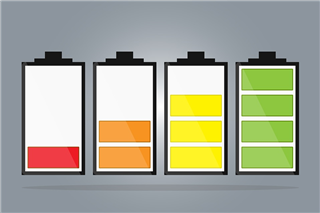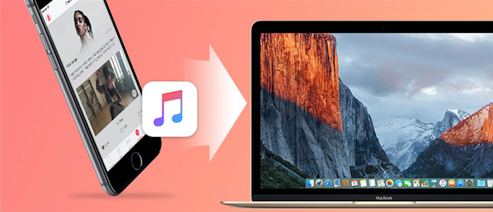Wie kann man iPhone Kontakte am PC bearbeiten & verwalten
Mit Daumen bearbeiten Sie die Kontakte auf dem iPhone, verschwenden Sie viele Zeit. Möchten Sie diese Kontakte am PC leicht bearbeiten und effizient verwalten? Diese Einleitung wird Ihnen eine bequeme Methode zeigen.
Am iPhone bearbeitet man Ihre Kontakte mit zwei Fingern, verschwenden Sie viele Zeit, aber am PC kann man diese wichtigen persönlichen Informationen mit zehn Fingern schnell verwalten oder bearbeiten. Außerdem sehen diese Kontakte so viel, am PC kann man ganze Kontakte auf großem Bildschirm genau überprüfen und besser verwalten. AnyTrans kann das erreichen, kann das Tool Ihre Kontakte vom iOS-Gerät zeigen und Sie können mit dem schnell bearbeiten und verwalten.
Tipps für Ihre Kontakte
Kontakte auf iPhone übertragen
Wie kann iPhone Kontakte am PC bearbeiten/verwalten
AnyTrans ist die beste Lösung für Kontakte vom iPhone auf PC direkt übertragen und verwalten. AnyTrans ist eine professionelle Übertragungslösung, Und es gibt viele Funktionen, die iTunes und iCloud nicht bieten können. Sehen Sie bitte folgende Schritte des Tools!
Gratis Herunterladen * 100% Sauber & Sicher
Schritt 1: Laden Sie AnyTrans auf Ihrem Computer herunter und öffnen Sie es > Schließen Sie Ihr iPhone an den Computer an > Klicken Sie auf den Button „Mehr“.

auf-mehr-klicken
Schritt 2: Wählen Sie Kontakt, die Sie bearbeiten möchten > Wählen Sie einen Kontakt > Klicken Sie auf den Knopf „Bearbeiten“.
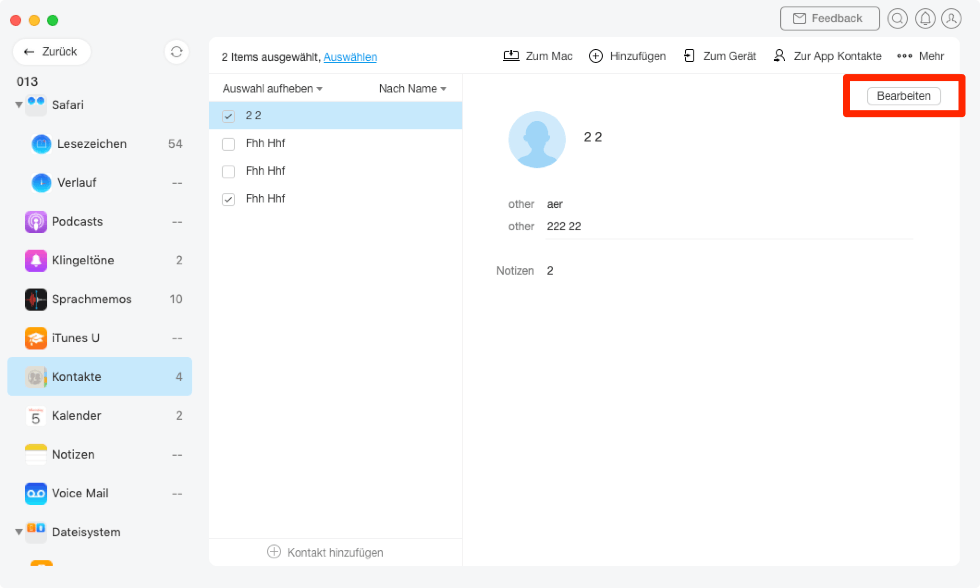
auf-die-option-bearbeiten-klicken
Schritt 3: Hier kann man Name, Foto, Telefon, Adresse, Email usw. bearbeiten, ändern oder einfach löschen. Und natürlich kann man auch Notiz oder Geburtstag hinzufügen. Nach dem Bearbeiten von einigen Kontakten klicken Sie auf „Speichern“.
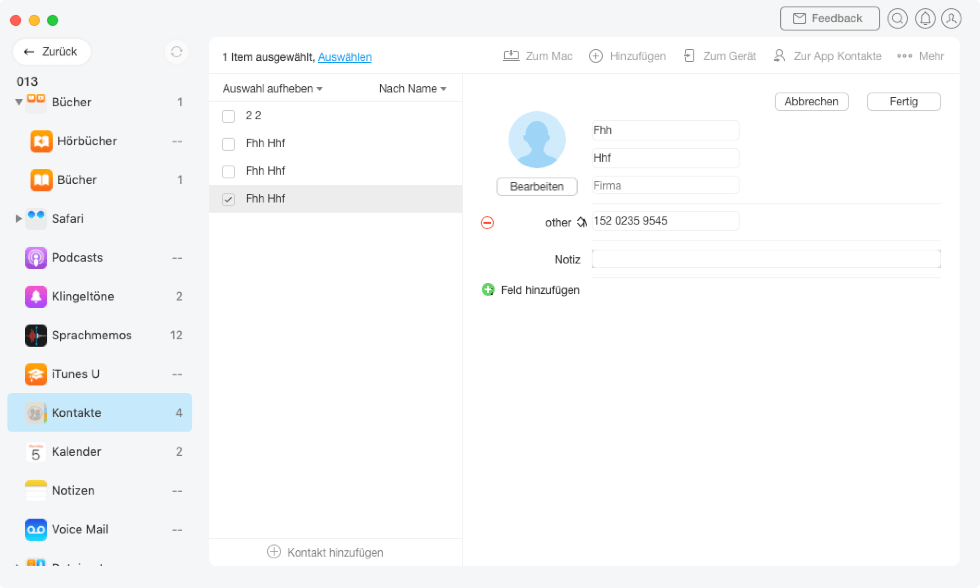
die-kontakte-direkt-bearbeiten
1.Im Interface von Kontakte können Sie mindestens 6 Knöpfe sehen. Über die können Sie die Kontakte vom iPhone oder iPad einfach verwalten und verwalten.
2.Mit AnyTrans können Sie Kontakte zwischen iOS-Gerät und Windows oder OS X Computer/anderes iOS-Gerät/Kontakte-APP auf Mac übertragen.
3.Bevor Sie die Kontakte vom Gerät übertragen, können Sie das Format den Kontakte als CSV oder VCF einstellen. Wenn Sie Kontakte auf Computer übertragen, können Sie Export-Pfad auswählen.
4.Außerdem können Sie Kontakte hinzufügen und löschen.
Hier ist den Artikel über Kontakte von iPhone zu iPhone.
Hier gibt es noch Methoden um Kontakte von iPhone/iPad auf PC zu übertragen.
Ihre Kontakt auf iCloud.com bearbeiten
Zuerst sollen Sie schon Apple-ID dabei haben, und dann iCloud schon auf Ihrem iPhone eingerichtet haben. Loggen Sie sich dann mit ID und Passwort ein.
Schritt 1: Wählen Sie in „Kontakte“ auf iCloud.com einen Kontakt aus und dann tippen Sie auf „Bearbeiten“.
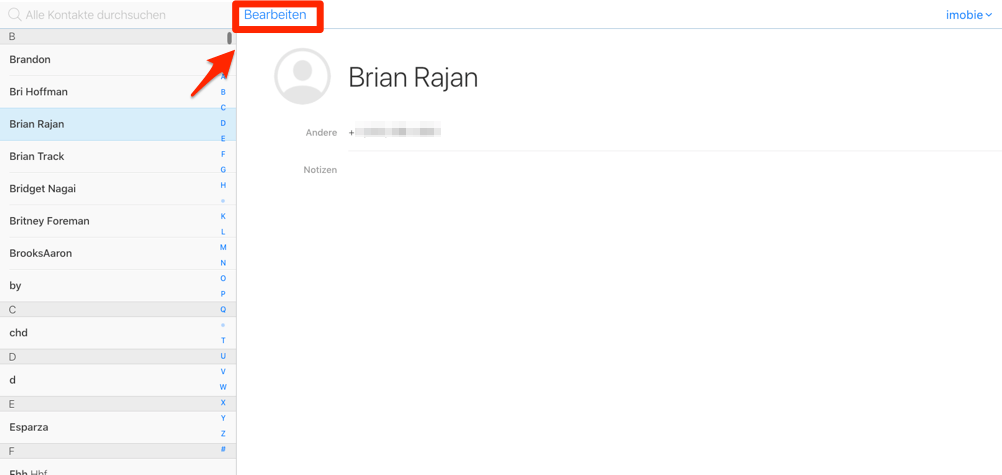
den-button-bearbeiten-auswaehlen
Schritt 2: Und dann können Sie hier Kontakte entfernen, bearbeiten, oder Bezeichnung erstellen, Adresse hinzufügen usw.
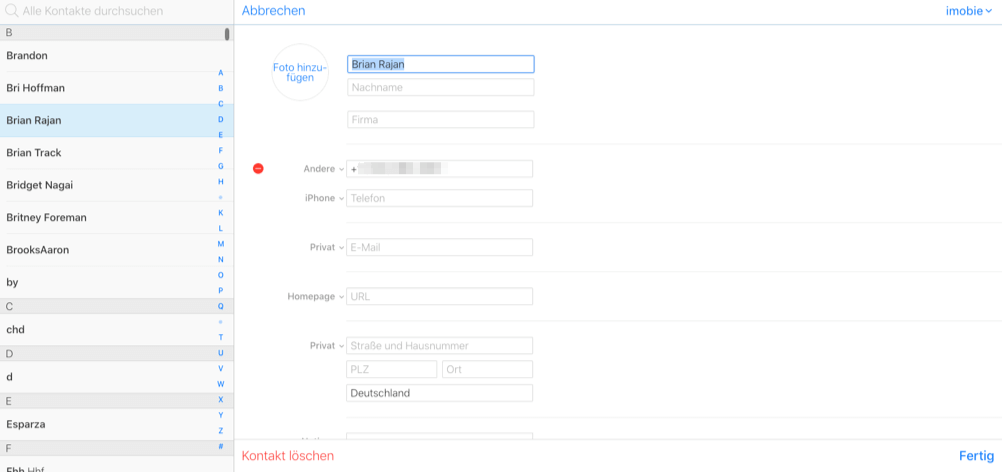
icloud-kontakte-bearbeiten
Schritt 3: Endlich kliken Sie auf „Fertig“ um Änderung zu speichern.
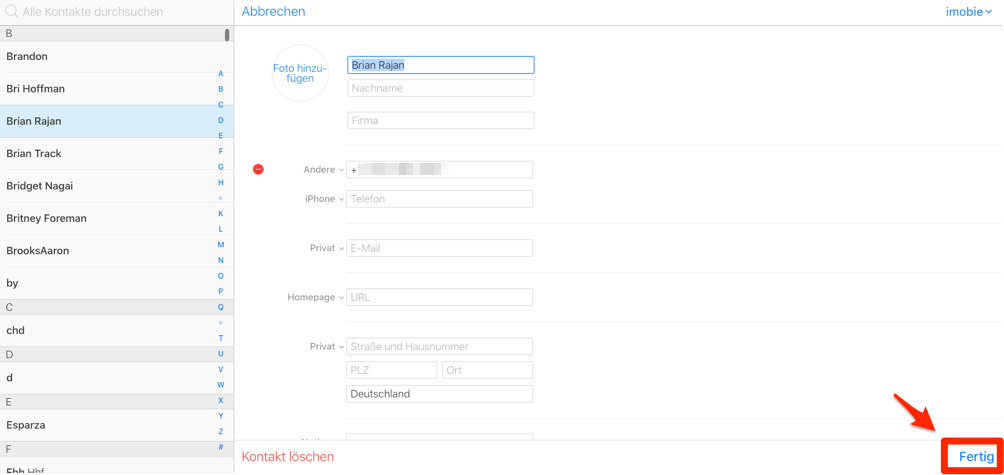
icloud-kontakte-fertig-bearbeiten
Wie kann iPhone Kontakte direkt in iPhone bearbeiten
- Wählen Sie direkt Kontakte-App in Ihr Handy.
- Klicken Sie dann auf einen Kontakt, den Sie weiter bearbeiten, löschen oder verwalten möchten.
- Hier kann man ein Profilbild, Datum, oder eine Adresse usw. hinzufügen.
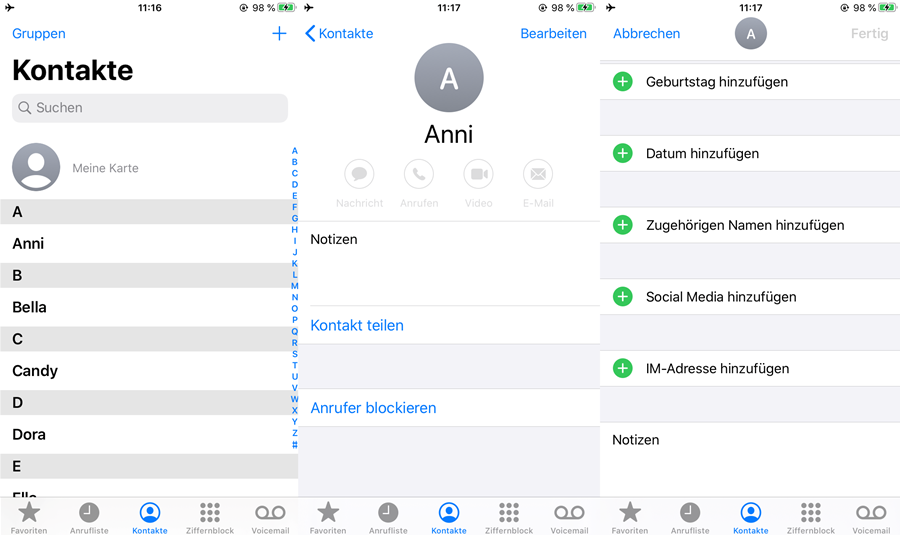
kontakte-direkt-mit-iphone-bearbeiten
Fazit
Man kann mit AnyTrans iPhone Kontakte leicht und schnell am PC bearbeiten, löschen, verwalten und übertragen. Wenn Sie eine neues iPhone 11 Pro bekommen, können Sie mit dem Tool die Daten darin importieren. Laden Sie AnyTrans herunter! Teilen Sie bitte diese Einleitung mit Freunden auf Facebook. Wenn Sie noch Frage haben, nehmen Sie Kontakt mit iMobie-Team auf.
AnyTrans – iPhone Kontakte bearbeiten
- Übertragen Sie direkt Kontakte vom iPhone auf Ihrem PC.
- Bearbeiten Sie alle Kontakte.
- Kein Schaden für die Kontakte und wird vollständige aufbewahrt.
- Geeignet für alle iPhone Modelle und iOS Systeme.
Herunterladen für Win100% sauber und sicher
Herunterladen für Mac100% sauber und sicher
Gratis Herunterladen * 100% sauber und sicher
Weitere Fragen über Produkt? Kontaktieren Sie bitte userem Support Team, um Lösungen schnell zu bekommen >